Mega Agro - Prestação de Serviço - Tabela de Preço
Esta cadastro permite registrar tabelas de preços para prestação de serviço, especificando os valores por serviço e por acumulado.
O que você pode fazer:
-
Acesse o seguinte caminho: Mega Agronegócio > Prestação de Serviços > Cadastros > Tabela de Preço;
-
Clique em +Inserir;
-
Informe os campos solicitados na tela Tabela de Preço:
- Sequência: Informe um número de sequência/identificação para a nova tabela de preço;
- Descrição: Informe uma descrição para a nova tabela de preço;
- Tipo da Distância de Referência: Indique o tipo da distância a ser considerada como referência, se Fundo Agrícola, Km Rota, Talhão Distância A ou, Talhão Distância B;
- Impureza: Indique a impureza a ser considerada, se necessário.
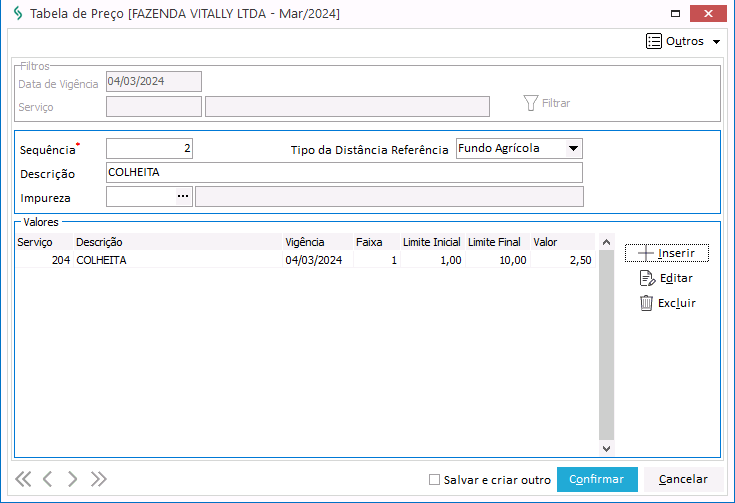
-
Clique em +Inserir, no menu lateral, para registrar as faixas de valores para pagamento;
-
Informe os campos solicitados nas guias da tela Valores da Prestação de Serviço Subfaixa:
- Informe os campos solicitados para identificação do serviço para a faixa a ser cadastrada:
- Serviço: Indique o serviço que será precificado;
- Unidade de Produção: Indique a unidade de medida que será utilizada para a precificação do respectivo serviço;
- Início: Informe a data a partir da qual a tabela de preço estará vigente;
- Faixa: Informe um número de identificação para a faixa que está sendo cadastrada;
- Fundo Agrícola: Indique o fundo agrícola referente a esta faixa/precificação;
- Tipo Frota: Indique o tipo da frota utilizada para o respectivo serviço.
- Informe os campos da subguia Valores Padrão para registrar os limites e seus respectivos valores, para a faixa. Esse valores podem ser informados Por Apontamento ou Por Acumulado:
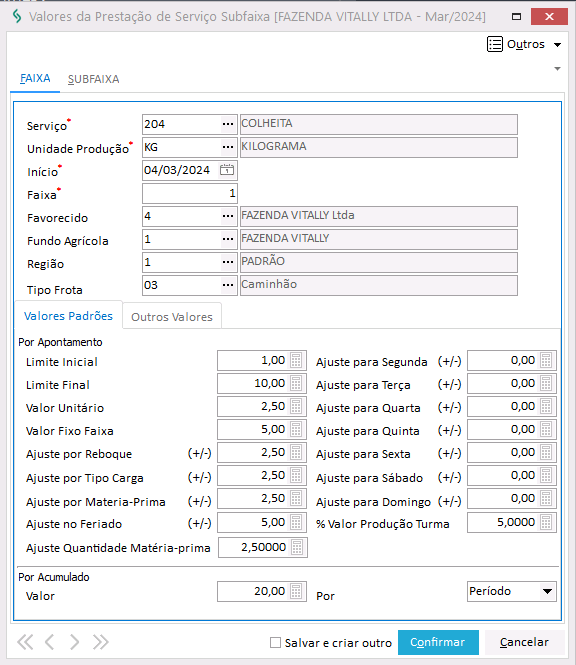
Por Apontamento
-
Limite Inicial e Limite Final: Informe os limites inicial e final a serem considerados para esta faixa de produção especificada;
-
Valor Unitário: Especifique o valor unitário do serviço por unidade de produção especificada;
-
Valor Fixo Faixa: Informe o valor fixo do serviço na faixa especificada;
-
Ajuste por Reboque: Informe o valor diferencial a ser considerado para os casos em que for utilizado reboque/julieta;
-
Ajuste por Tipo Carga: Informe o valor diferencial a ser considerado para os casos de cana amarrada;
-
Ajuste por Matéria-Prima: Informe o valor adicional a ser considerado para matéria prima;
-
Ajuste no Feriado: Informe o valor adicional a ser considerado para dias de feriado;
-
Ajuste Quantidade de Matéria-prima: Informe o valor de ajuste da quantidade para cálculo do preço;
-
Ajuste por dia da semana: Informe valores adicionais para cada dia da semana, se desejar. Para isso, basta informar o valor adicional para o campo de ajuste do dia desejado;
-
% Valor Produção Turma: Informe o percentual sobre o valor da produção da turma a ser considerado para o cálculo; Por Acumulado:
-
Valor: Informe o valor a ser considerado;
-
Por: Indique se o valor especificado no campo anterior será considerado por Diária ou por Período.
- Acesse a guia Outros Valores, caso deseje registrar valores adicionais;
- Clique em +Inserir, no menu lateral, para habilitar os campos da subguia Outros Valores;
- Informe os campos habilitados:
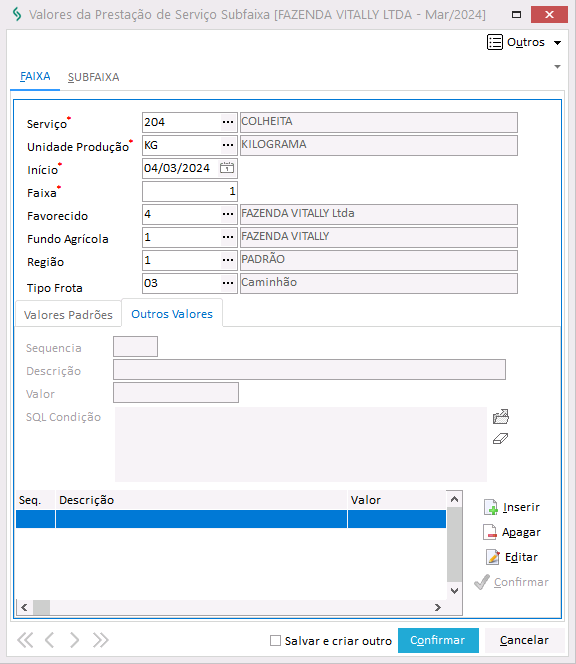
- Descrição: Informe uma descrição para a condição;
- Valor: Informe o valor a ser considerado para esta condição;
- SQL:Condição: Informe o código SQL para funcionamento da condição.
- Clique em Confirmar, no menu lateral, para salvar o registro do valor adicional.
- Acesse a subguia Subfaixa;
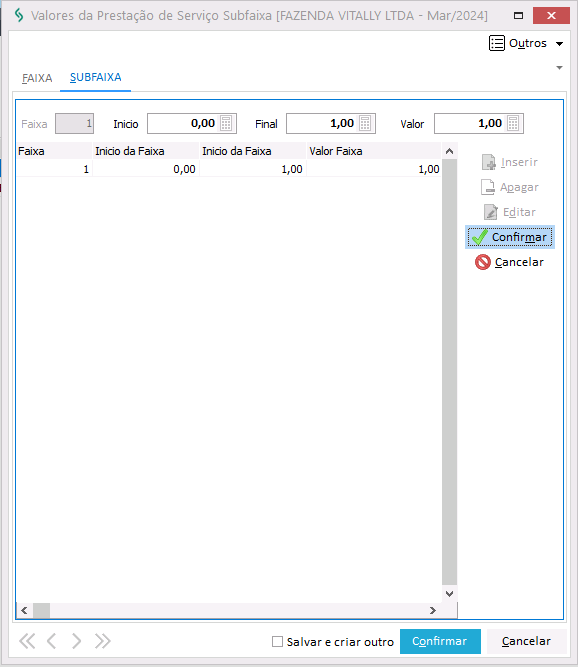
- Clique em +Inserir;
- Informe os campos solicitados:
- Faixa: Informe um número para a subfaixa;
- Início e Final: Informe os limites inicial e final a serem considerados para esta subfaixa, respectivamente;
- Valor: Informe o valor a ser considerado para esta subfaixa.
- Clique em Confirmar, no menu lateral, para salvar o registro de valor da respectiva subfaixa.
- Clique em Confirmar, para salvar os valores;
- Clique em Confirmar, na tela Tabela de Preço para salvar a respectiva tabela.
 English
English
 Español
Español

 English
English Español
Español

